Win10主要分为专业版、家庭版和企业版三个版本,其中大多数普通用户用的基本是专业版或家庭版。其中Win10家庭版中并不包含组策略,这意味着对于使用家庭版用户来说,无法借助组策略来优化维护系统。那么,Win10家庭版没有组策略怎么办?如果家庭版用户也需要组策略,可以通过下面的方法来找回。
Win10家庭版打开组策略方法
第一步:首先在Win10桌面建立一个记事本文件,然后将以下代码粘贴到记事本中。
@echo off
pushd "%~dp0"
dir /b C:WindowsservicingPackagesMicrosoft-Windows-GroupPolicy-ClientExtensions-Package~3*.mum >List.txt
dir /b C:WindowsservicingPackagesMicrosoft-Windows-GroupPolicy-ClientTools-Package~3*.mum >>List.txt
for /f %%i in ('findstr /i . List.txt 2^>nul') do dism /online /norestart /add-package:"C:WindowsservicingPackages%%i"
pause
然后操作选择 文件-另存为,如下图所示。
第二步:另存为操作时,在名称后面加一个 .bat ,然后下方的文件类型选择为“所有文件”,之后点击“保存”即可,如下图所示。
第三步:接下来在桌面上就可以看到一个 .bat 命令运行文件,点击打开运行,就可以为Win10家庭版新加入组策略功能了,如下图所示。
第四步:最后验证一下,首先使用 Win+R 打开运行对话框,然后输入打开组策略命令 gpedit.msc 然后点击“确定”就可以成功打开组策略了,如下图所示。
以上就是Win10家庭版找回组策略功能方法,是不是也很简单呢?家庭版用户,快去通过此方法,找回实用的组策略功能吧。

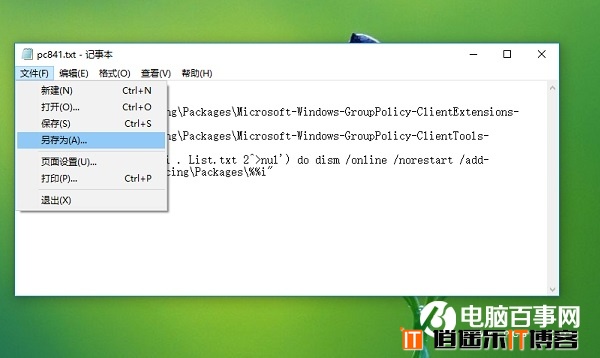
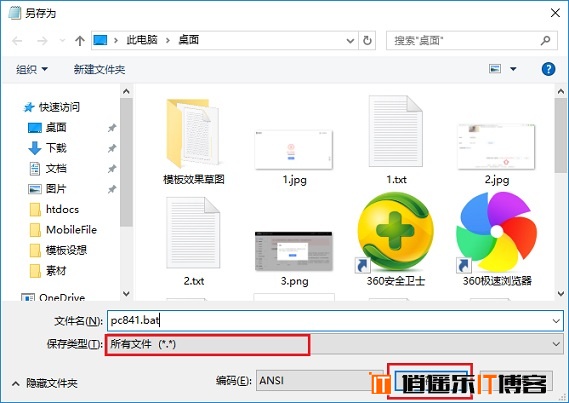

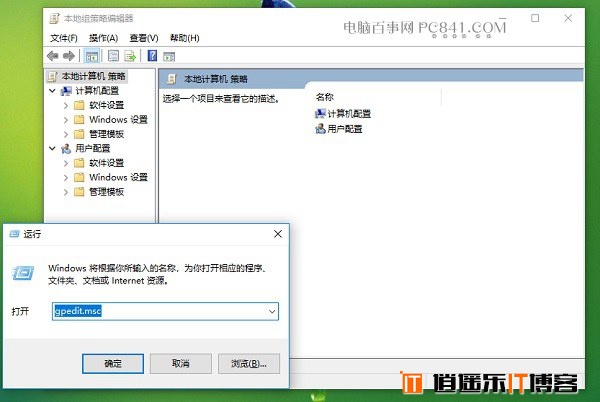






最新评论